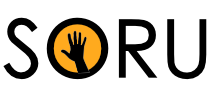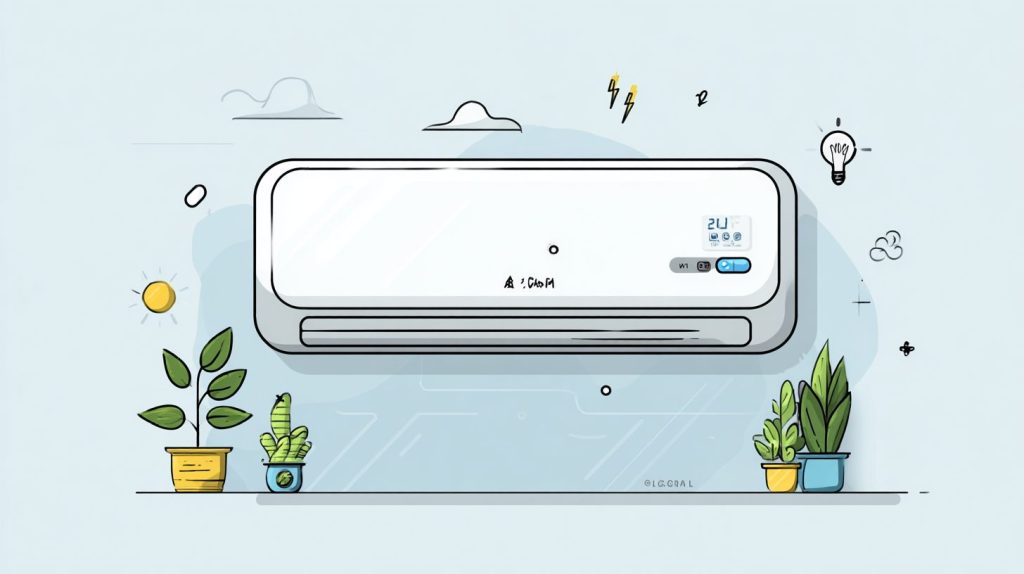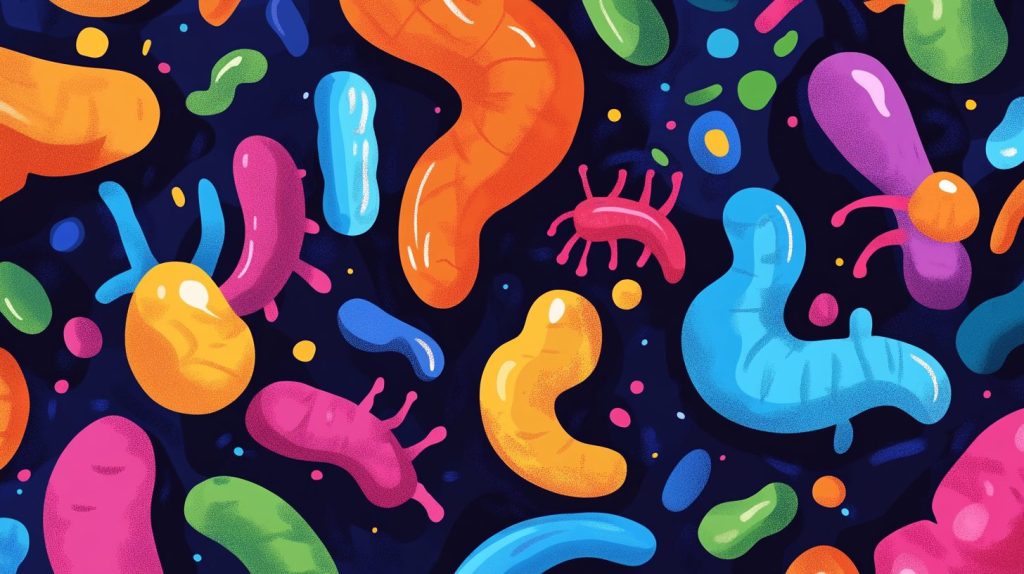X’te Arama Geçmişinizi Nasıl Temizlersiniz?

Günümüzde sosyal medya platformları, kullanıcı deneyimini kişiselleştirmek adına çeşitli verileri saklamaktadır. X (eski adıyla Twitter) de bu platformlardan biridir ve kullanıcıların yaptığı aramaları kaydederek, daha önceki aramalara hızlı erişim imkânı sunar. Ancak, gizlilik endişeleri veya geçmiş aramaların görünmesini istemeyen kullanıcılar için arama geçmişini silme seçeneği oldukça önemlidir. Bu makalede, X platformunda arama geçmişinizi nasıl silebileceğinizi detaylı bir şekilde ele alacağız.
Mobil Uygulamada Arama Geçmişini Silme
Mobil cihazlar üzerinden X uygulamasını kullanarak arama geçmişinizi silmek için aşağıdaki adımları takip edebilirsiniz:
- X uygulamasını açın ve hesabınıza giriş yapın.
- Ekranın alt kısmında bulunan büyüteç simgesine (Arama) dokunun.
- Üst kısımda yer alan arama çubuğuna dokunduğunuzda, daha önce yaptığınız aramaların listesi görüntülenecektir.
- Arama geçmişinizi tamamen silmek için “Son Aramalar” başlığının yanındaki çarpı (X) simgesine dokunun ve ardından “Temizle” seçeneğini onaylayın.
- Belirli bir aramayı silmek istiyorsanız, ilgili aramanın üzerine basılı tutun ve açılan menüden “Sil” seçeneğini seçin.
Web Sürümünde Arama Geçmişini Silme
Bilgisayarınızdan X’in web sürümünü kullanarak arama geçmişinizi temizlemek için şu adımları izleyin:
- Web tarayıcınızdan x.com adresine gidin ve hesabınıza giriş yapın.
- Sağ üst köşede bulunan arama çubuğuna tıklayın.
- Açılan pencerede, daha önce yaptığınız aramaların listesi görüntülenecektir.
- Arama geçmişinizi tamamen silmek için “Tümünü Temizle” seçeneğine tıklayın ve işlemi onaylayın.
- Belirli bir aramayı silmek için, ilgili aramanın yanındaki çarpı (X) simgesine tıklayın.
Kayıtlı Aramaları Yönetme
X platformunda sık kullandığınız aramaları kaydederek, bu aramalara hızlı erişim sağlayabilirsiniz. Kayıtlı aramaları yönetmek için:
- Arama çubuğuna istediğiniz kelimeyi yazın ve arama sonuçlarını görüntüleyin.
- Sağ üst köşede bulunan üç nokta simgesine (⋮) tıklayın.
- Açılan menüden “Bu Aramayı Kaydet” seçeneğini seçin.
- Kayıtlı aramalara erişmek için arama çubuğuna tıklayın ve “Kayıtlı” başlığı altındaki listeden istediğiniz aramayı seçin.
- Bir kayıtlı aramayı silmek için, ilgili aramanın yanındaki üç nokta simgesine tıklayın ve “Aramayı Sil” seçeneğini seçin.
Video: Twitter Arama Geçmişi Silme
Önbellek ve Uygulama Verilerini Temizleme
Arama geçmişinizi sildikten sonra, cihazınızda kalan önbellek ve uygulama verilerini temizlemek isteyebilirsiniz. Bu işlem, uygulamanın daha hızlı çalışmasını sağlar ve gizliliğinizi artırır.
Android Cihazlarda:
- Cihazınızın “Ayarlar” menüsüne gidin.
- “Uygulamalar” veya “Uygulama Yöneticisi” seçeneğini seçin.
- Listeden X uygulamasını bulun ve seçin.
- “Depolama” seçeneğine tıklayın.
- “Önbelleği Temizle” ve ardından “Verileri Temizle” seçeneklerine dokunun.
iOS Cihazlarda:
- “Ayarlar” menüsüne gidin.
- “Genel” seçeneğini seçin.
- “iPhone Saklama Alanı”na dokunun.
- Listeden X uygulamasını bulun ve seçin.
- “Uygulamayı Sil” seçeneğine dokunun ve ardından App Store’dan uygulamayı yeniden yükleyin.
Sonuç
X (Twitter) platformunda arama geçmişinizi silmek, gizliliğinizi korumak ve daha temiz bir kullanıcı deneyimi sağlamak adına önemlidir. Yukarıda belirtilen adımları takip ederek, hem mobil uygulamada hem de web sürümünde arama geçmişinizi kolayca temizleyebilirsiniz. Ayrıca, önbellek ve uygulama verilerini temizleyerek cihazınızın performansını artırabilirsiniz.